株式会社Crena(以下、Crena)は、4月10日(月)よりサイボウズ株式会社が提供する「kintone(キントーン)」で利用可能なプラグインの提供を開始しました。今回はその中でも「フィールド制御プラグイン」の機能や活用方法についてご紹介します。
この記事は以下のような人にオススメ!
・kintoneをより便利にするプラグインを探している方 ・他プラグインで実現できない機能があり困っている方 この記事を読むことで、Crenaが制作したフィールド制御プラグインの機能や活用方法について知ることができます。 「フィールド制御プラグイン」とは、条件に応じてフィールドの表示・非表示や活性・非活性を切り替えることができるプラグインです。 独自機能として、「一覧画面」「詳細画面」「追加画面」「編集画面」「印刷画面」それぞれのフィールド制御を用途に合わせて自由にカスタマイズできる機能も備わっています。これにより、ユーザーは自分たちのビジネスニーズに最適な画面をカスタマイズすることができます。 特定の条件を満たす場合に、フィールドを表示するか非表示にするかを制御する機能です。不要な情報を非表示にすることで、画面をスッキリとさせることができ、作業の効率化につながります。 ラベル、スペース、罫線以外のすべてのフィールド レコード詳細画面、レコード追加画面、レコード編集画面、レコード印刷画面 条件対象フィールド 条件式※条件対象フィールドによって異なります 特定の条件に基づいてフィールドを活性・非活性(編集可・編集不可)にする機能です。この機能は、ユーザーによる誤操作を防止することができるため、作業の品質向上につながります。 ラベル、スペース、罫線以外のすべてのフィールド 活性:ルックアップのコピーフィールドなどを編集できるようにしたい場合に選択 実際にどのような場面で活用できるか、いくつか事例を紹介します。設定内容は利用するアプリによって異なりますので、参考程度にご覧ください。 フィールドの値によって表示フィールドを切り換えたいというケースがあります。 例えば、取引先情報をアプリで管理する際に、法人か個人かによって入力フィールドを切り替えたいという場合、下記のような設定をすることで実現できます。 【条件対象フィールド】:事業形態 入力する際には必要だけど詳細画面では表示する必要がないフィールドを非表示にしたいというケースがあります。 例えば、住所フィールドを都道府県、市区町村等で分けているが、詳細画面では分ける必要がないので、文字列(1行)でスッキリまとめたいという場合。下記の通り設定することで解消することができます。 【条件対象フィールド】:入力必須に設定されているフィールド ルックアップのコピー先に指定したフィールドは編集不可になります。しかし、場合によっては値を書き換えたいというケースがあります。 例えば、売上アプリで売上内容をマスタを活用して入力しているとして、例外として売上の単価を変更したい場合は下記の通り設定することで解消できます。 【条件対象フィールド】:入力必須に設定されているフィールド Crenaプラグインはすべて30日間無料でお試し利用が可能です。 申し込んでから二営業日程度でアカウント登録が完了し、プラグインがダウンロードできるようになります。フィールド制御以外にもカンバンや文字変換置換など便利なプラグインが多数ありますので、是非併せてお申し込みください! 今回は、「フィールド制御プラグイン」の機能や活用方法についてご紹介しました! 株式会社Crena(クレナ)では、中小企業様を中心に、低コスト&短納期でのkintone導入を構築を支援しております。システムを構築する前段階である、業務の洗い出しから課題の抽出、最適な業務フローの構築からサポートいたしますので、まずはお気軽にご相談ください。 Twitterフォローしておくと最新記事の通知が届きます。アップデートの記事を素早く受け取りたい方は是非フォローお願いします。 株式会社CrenaのTwitter 今後ともCrenaをどうぞよろしくお願いいたします! クラウドソリューション事業 システム開発事業 ビジネスソリューション事業プラグインの概要
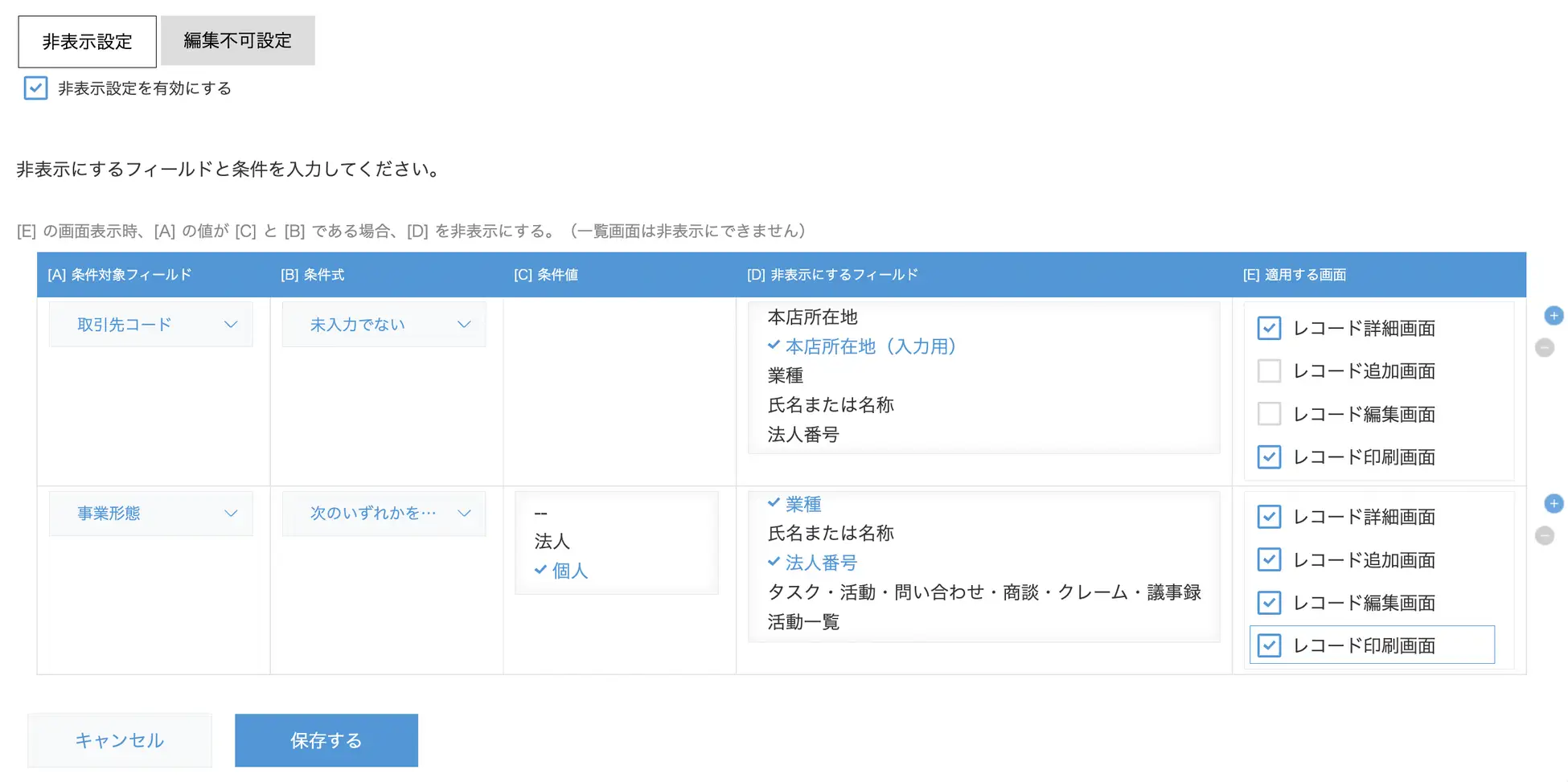
機能詳細
フィールドの表示・非表示制御
文字列(1行)、文字列(複数行)、数値、リンク、ラジオボタン、チェックボックス、複数選択、ドロップダウン、組織選択、グループ選択、ユーザー選択、日付、時刻、日時、ルックアップ
=(と等しい)、≠(と等しくない)、>(より大きい)、<(より小さい)、≧(以上)、≦(以下)、次のキーワードを含む、次のキーワードを含まない、次のいずれかを含む、次のいずれも含まない、未入力、未入力でないフィールドの活性・非活性(編集可・不可)制御
非活性:編集させたくないフィールドがある場合に選択活用事例
事例1 フィールドの値によって表示フィールドを切り換えたい
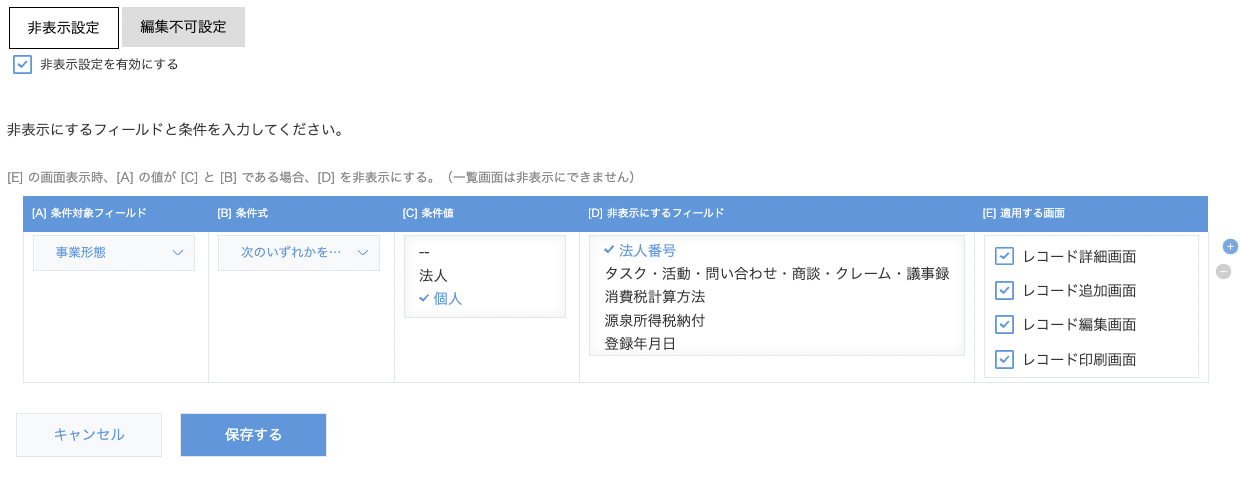
【条件式】:次のいずれかを含む(次のいずれかを含まない)
【条件値】:法人(個人)
【非表示にするフィールド】:非表示にしたいフィールド
【適用する画面】:非表示設定を適用したい画面事例2 画面毎に表示させるフィールドを切り換えたい
【条件式】:未入力でない
【条件値】:-
【非表示にするフィールド】:本店所在地(入力用)
【適用する画面】:レコード詳細画面、レコード印刷画面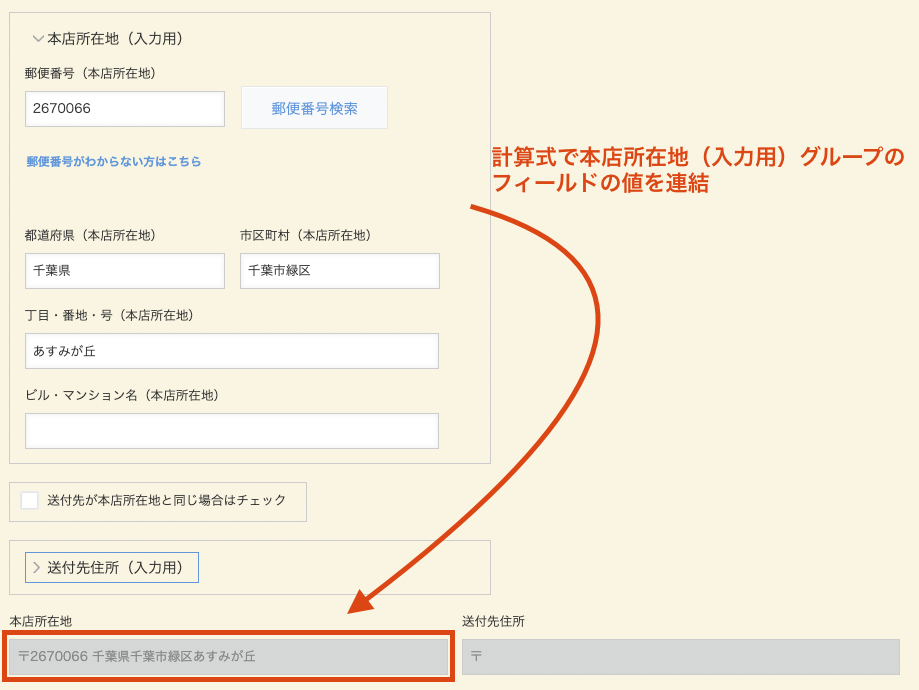
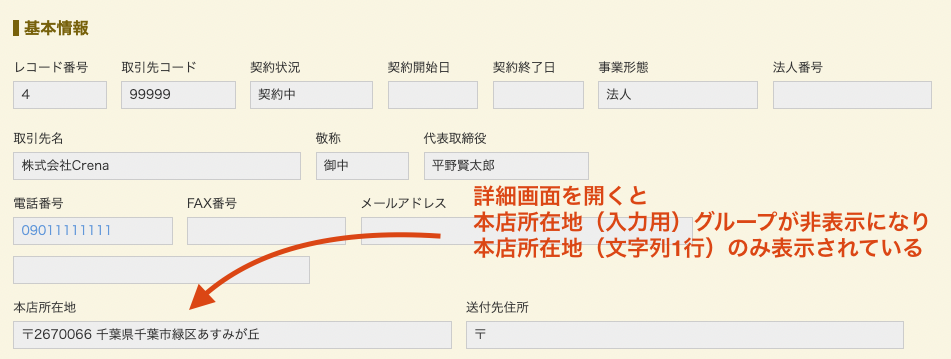
事例3 ルックアップのコピーフィールドを編集可能にしたい
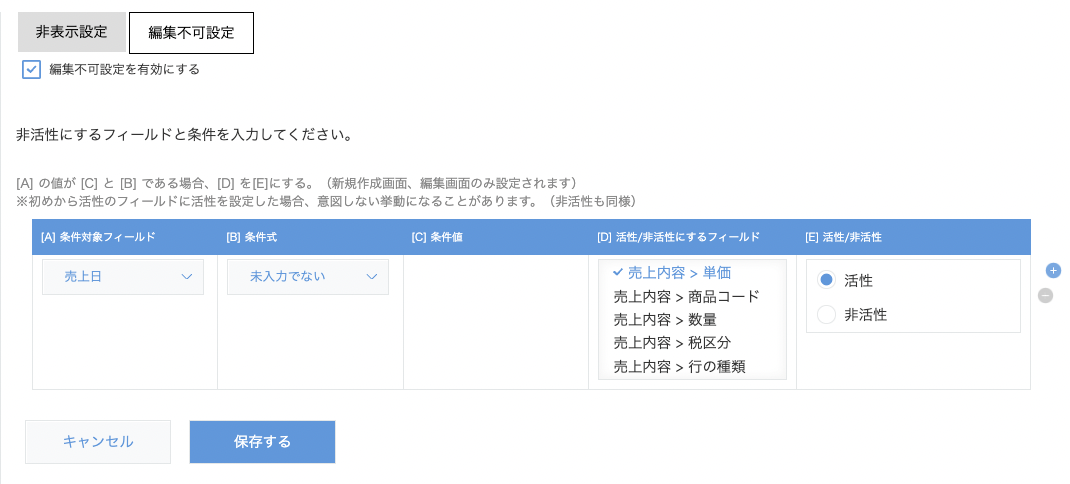
【条件式】:未入力でない
【条件値】:-
【活性/非活性にするフィールド】:テーブル>単価
【活性/非活性】:活性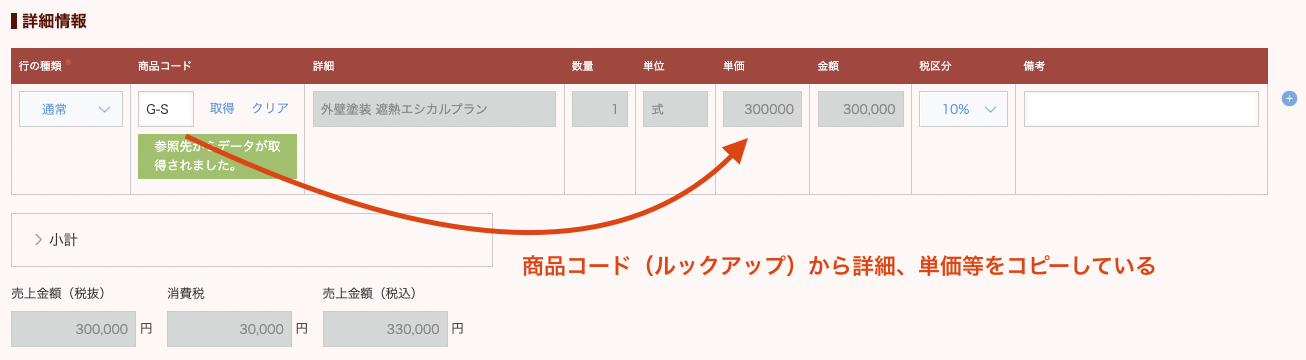
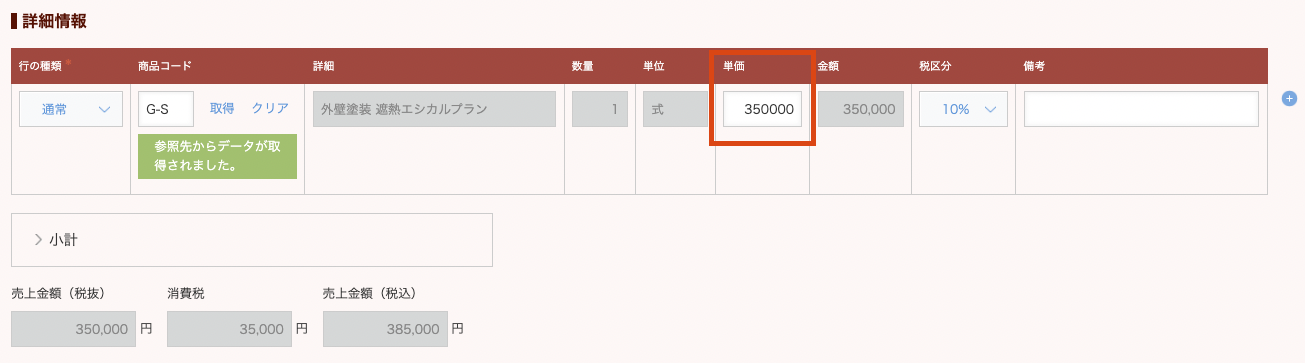
フィールド制御プラグインのお試し申し込み
最後に
Tweets by create_new_airkintoneアプリ開発のご依頼は株式会社Crenaへ
会社名
株式会社Crena(クレナ)
TEL
043-388-8819
設立
2020年8月
代表取締役
平野 賢太郎 (Hirano Kentaro)
事業内容
URL
https://create-new-air.com/